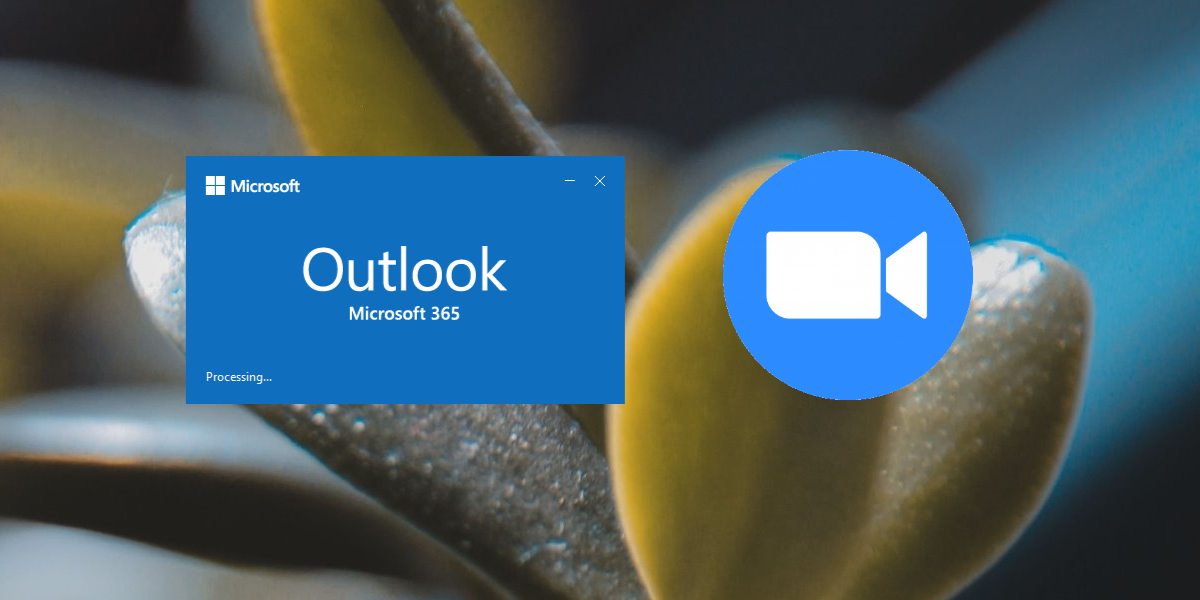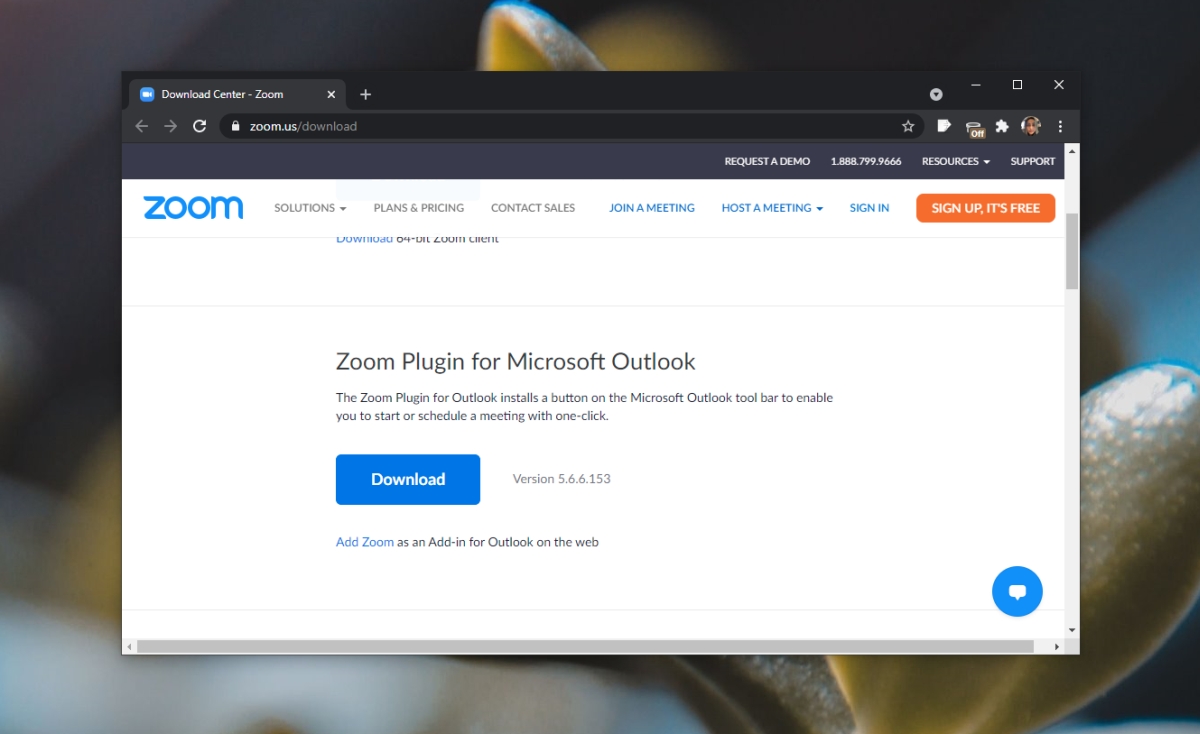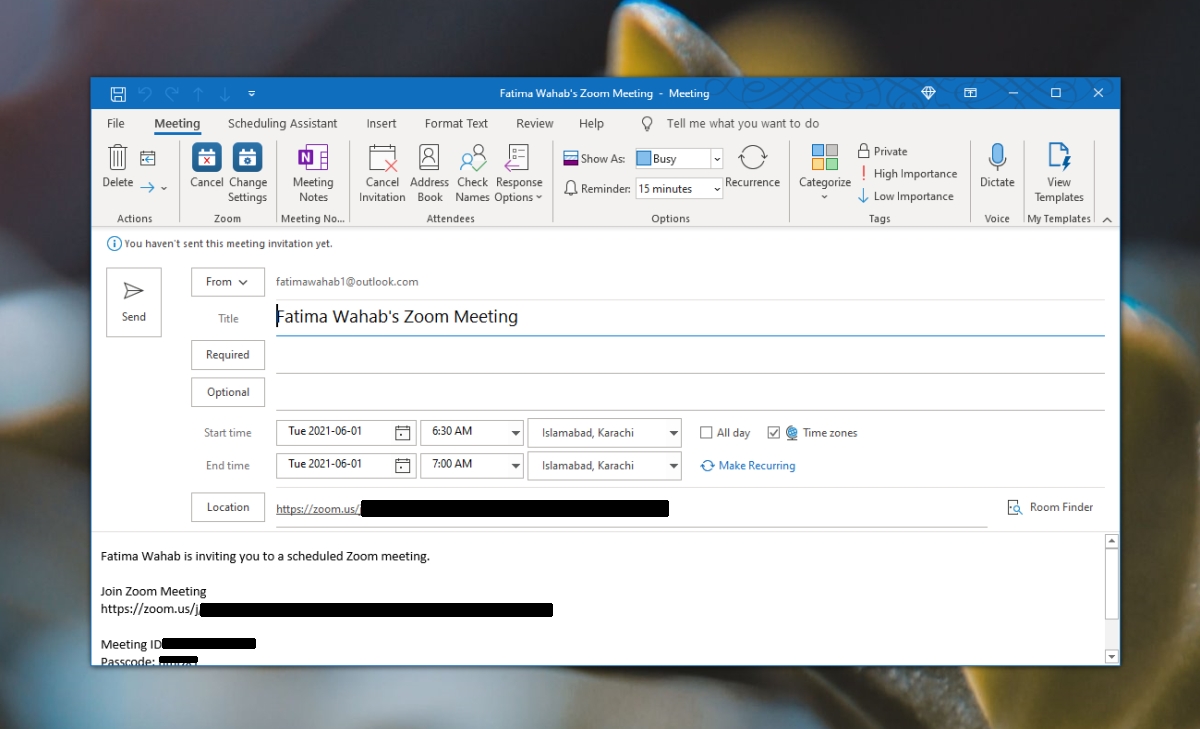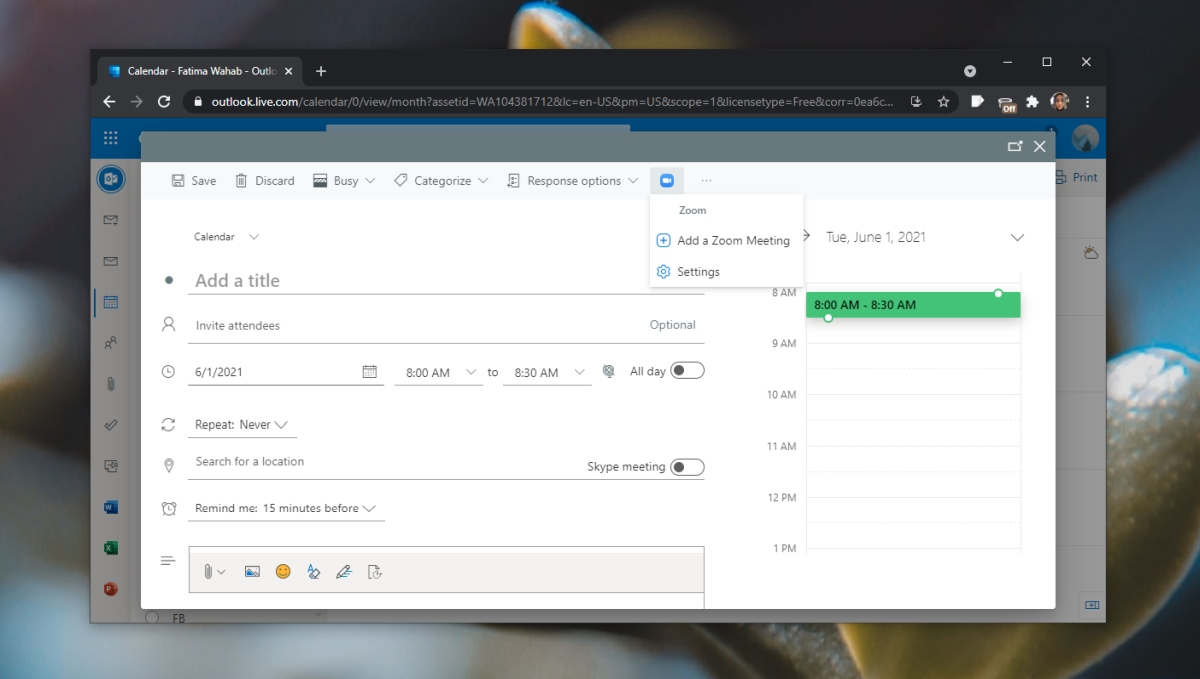Инструменты онлайн-встреч конкурируют за пользователей, но большинство из них включают Outlook и Google Calendar приглашает, поскольку эти два приложения являются двумя наиболее часто используемыми инструментами календаря. У Календаря Google нет настольного приложения, поэтому обычный файл ICS подойдет для приглашения на встречу. Outlook другой.
Настроить встречу Zoom в Outlook
У Zoom есть плагин для Outlook. Это позволяет пользователям запланировать встречу Zoom из Outlook или начать ее сразу. Плагин доступен как для настольного приложения Outlook, так и для веб-приложения Outlook. Если вы используете приложение Outlook для настольных ПК, вы должны использовать его с учетной записью Microsoft Exchange. Если вы используете учетную запись IMAP, вам нужно будет использовать веб-приложение Outlook.
Настройка собрания Zoom в Outlook-рабочий стол
Чтобы назначить встречу Zoom в Outlook из настольного приложения необходимо установить плагин Zoom.
- Посетите страницу загрузки Zoom и нажмите Загрузить под подключаемым модулем Zoom для Microsoft Outlook .
- Если у вас открыт Outlook, закройте его.
- Запустите файл MSI и установите плагин Zoom.
- Откройте Outlook.
- Нажмите Новое> Встреча.
- Выберите Запланировать встречу или Начать немедленную встречу .
- Откроется настольное приложение Zoom .
- После настройки встречи сведения о ней будут добавлены в сообщение Outlook .
- Отправьте сообщение.
- Нажмите Новое> Встреча.
Настройка собрания Zoom в Outlook-Интернет
Если вы используете веб-интерфейс Outlook, вам придется установить Zoom из магазина Microsoft.
- Перейдите по этой ссылке в своем браузере.
- Нажмите Получить сейчас
- Введите информацию о своей учетной записи и нажмите Продолжить .
- Откройте календарь Outlook .
- Нажмите Новое событие> Дополнительные параметры .
- Щелкните значок Масштаб .
- Нажмите Добавить встречу Zoom.
- В открывшемся окне нажмите Разрешить .
- Войдите в свою учетную запись Zoom.
- Установите дату и время встречи и отправьте приглашение .
Заключение
Плагин Zoom для рабочего стола Outlook автоматически добавит информацию о приглашении в сообщение о встрече. Чтобы назначить встречу, у вас все еще должно быть установлено настольное приложение Zoom . встреча. Для Интернета Outlook, то есть веб-приложения календаря Outlook, планирование выполняется в Outlook. Вам не нужно переключаться на веб-приложение Zoom. Плагин автоматически заполнит информацию о встрече, ссылку, код доступа, время и дату. В Outlook Web можно только запланировать встречу, а не начинать ее.